Čitav popis funkcija za upravljanje mrežnim uslugama Windows dostupan je pomoću naredbi mrežnog uslužnog programa. Jedna od ovih naredbi, send, u prošlosti se često koristila za slanje administrativnih poruka. Međutim, u modernim verzijama Windows-a, usluga razmjene poruka, čije je sučelje mrežno slanje, zaustavljena je prema zadanim postavkama. U skladu s tim, da biste omogućili slanje putem Interneta, morate pokrenuti uslugu.
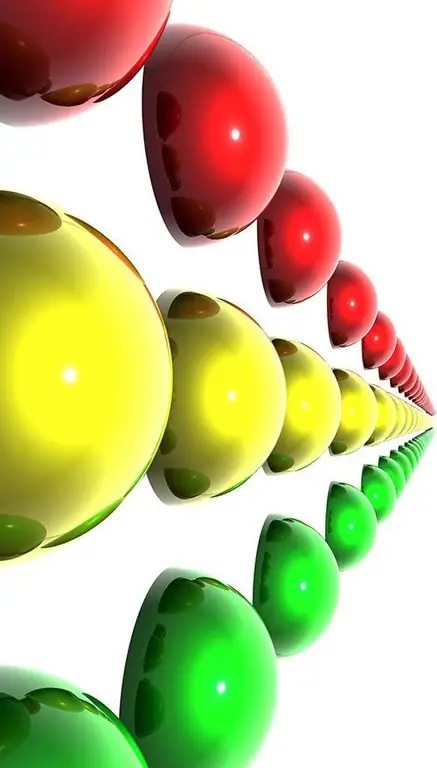
Potrebno
račun korisnika koji je član administratorske grupe
Instrukcije
Korak 1
U aplikaciji Computer Management (Upravljanje računarom) aktivirajte dodatak Services (Usluge). Pokrenite Upravljanje računarom. Kliknite gumb "Start" na traci zadataka. Na izborniku koji se pojavi odaberite "Settings". Zatim odaberite "Control Panel". U prozoru kontrolne ploče označite prečicu "Administracija". Dvaput kliknite na njega. U prozoru koji se pojavi dvaput kliknite na prečicu "Upravljanje računarom".
U stablu komponenata koje se nalazi na lijevoj strani glavnog prozora pokrenute aplikacije proširite stavku "Usluge i aplikacije". Kliknite na element "Usluge". Odgovarajući dodatak će biti aktiviran i njegovo sučelje će biti prikazano na desnoj strani prozora.
Korak 2
Pomaknite se prema dolje po popisu usluga od vrha do dna i pronađite stavku pod nazivom "Messenger Service". Za praktičnije pretraživanje možete sortirati listu po vrijednosti stupca "Ime" klikom na odgovarajući odjeljak zaglavlja. Označite pronađenu stavku.
Korak 3
Prikažite dijalog za konfiguriranje parametara pokretanja i kontrolu usluge. Da biste to učinili, odaberite stavku "Svojstva" iz izbornika koji je dostupan kada desnom tipkom miša kliknete na odabranu stavku s popisa.
Korak 4
Postavite parametre pokretanja usluge. Proširite padajući popis "Tip pokretanja" i odaberite odgovarajuću stavku na njemu. Odaberite "Auto" ako na računaru trebate imati stalno pokrenutu uslugu razmjene poruka (pokrenut će se kad se OS pokrene). Unesite trenutnu stavku "Ručno" ako sami pokrenete uslugu. Kliknite gumb "Primijeni". Tada će se aktivirati gumb "Start".
Korak 5
Omogući slanje putem mreže. Kliknite gumb "Start". Prikazuje se dijaloški okvir koji pokazuje napredak pokretanja usluge razmjene poruka. Pričekajte da se postupak pokretanja dovrši. Ako nema grešaka, kliknite U redu.






